Pārbauda, vai cietajā diskā nav kļūdu un sliktu bloku
Cietais disks (HDD) ir vissvarīgākais datora elements, kurā tiek glabāta visa nepieciešamā informācija, programmas un lietotāja faili. Tāpat kā jebkura cita sastāvdaļa, laika gaitā cietais disks nolietojas, tiek traucēta tā parastā darbība un sākas kļūmes. Līdzās fiziskajam nolietojumam, kas izraisa tā saukto slikto sektoru (slikto bloku) parādīšanos, bieži rodas loģiskas kļūdas, kas saistītas ar failu sistēmu, indeksiem un galveno failu tabulu.
Pagaidām nevar novērot nekādas problēmas ar cieto disku, taču tas negarantē, ka kādu dienu cietais disks nenomirs. Tāpēc ir svarīgi periodiski (vienu vai divas reizes gadā) pārbaudīt, vai cietajā diskā nav kļūdu un sliktu sektoru, kuriem nepieciešams remonts. Regulāra uzraudzība ļaus izsekot medija stāvoklim un savlaicīgi reaģēt uz tā stāvokļa izmaiņām. Protams, nevajadzētu atstāt novārtā tādu pārbaudītu informācijas aizsardzības metodi kā dublēšana. Visvērtīgākie dati ir jādublē rezerves atmiņas ierīcē.
Cietā diska bojājuma simptomi
Vairumā gadījumu cietie diski darbojas nevainojami vairākus gadus, neprasot īpašu uzmanību. Tomēr nepareizas darbības gadījumā (fizisks trieciens, pareizas dzesēšanas trūkums) datu nesēja resurss tiek ievērojami samazināts. Retos gadījumos var būt ražošanas defekts vai pēkšņa kļūme.
Par kļūmēm cietajā diskā var liecināt pārāk ilga operētājsistēmas ielāde, nepamatota failu un mapju pazušana un lēna lietojumprogrammu palaišana. Acīmredzami simptomi, kas liecina, ka cietais disks zaudē savu funkcionalitāti, ir programmu palēnināšanās un ilgstoša failu kopēšana. Ja dators pastāvīgi uzkaras un nekas cits kā restartēšana nepalīdz, tad cēloņu noteikšanas procesā vispirms ir jāpārbauda cietais disks.
Izmantojot standarta Windows 7/10 rīkus
Varat pārbaudīt datu nesēju, izmantojot standarta Windows rīkus. Vienkāršākais veids ir pārlūkprogrammā Explorer atlasīt vajadzīgo cieto disku, ar peles labo pogu noklikšķiniet uz tā un dodieties uz cilni “Pakalpojums”.
Pēc tam noklikšķiniet uz pogas “Palaist skenēšanu” un atvērtajā logā iestatiet skenēšanas parametrus. Ja ir atzīmētas abas izvēles rūtiņas, Windows diagnostikas laikā automātiski izlabos visas sistēmas kļūdas un atjaunos bojātos sektorus.

Ar audita rezultātiem var iepazīties pārskatā.

Komandrinda
Varat arī pārbaudīt cieto disku, izmantojot utilītu chkdsk izsauca no komandrindas. Faktiski šāda pārbaude daudz neatšķirsies no iepriekš minētās iespējas.
Tātad, palaidiet komandrindu, atlasot vajadzīgo izvēlnes Sākt vienumu. Pēc tam logā ievadiet komandu: chkdsk G: /f /r
- G – pārbaudāmā cietā diska nosaukums (izvēlies disku, kuru pārbaudīsi);
- f – kļūdu pārbaude un labošana;
- r – slikto sektoru atklāšana un atkopšana.

Visa informācija par atrastajām kļūdām un sliktajiem sektoriem tiks parādīta, veicot diagnostiku.

Trešās puses programmas cietā diska pārbaudei
Slikto sektoru atrašanai un HDD kļūdu labošanai ir daudz programmu un utilītu. Mēs uzskaitīsim tikai slavenākos.
Viktorija
Varbūt vispopulārākais cietā diska pārbaudes rīks. Programmu var palaist gan Windows, gan DOS režīmā no sāknējama USB zibatmiņas diska.
Interfeiss nodrošina piecas cilnes: Standard, SMART, Tests, Advanced un Setup. Pirmkārt, dodieties uz sadaļu Standarta, kur ierīču sarakstā atlasām mūs interesējošo cieto disku. Diska pases apgabalā tiks parādīta pamatinformācija par HDD.

Pēc tam atlasiet cilni GUDRS un nospiediet pogu “Get SMART”. SMART (pašuzraudzības, analīzes un ziņošanas tehnoloģija) ir cietā diska pašpārraudzības tehnoloģija. Tie. Cietais disks darbības laikā uzrauga tā darbību, ierakstot informāciju par parametru kopumu, kas ļauj novērtēt datu nesēja stāvokli. Mēs cenšamies iegūt šo pakalpojumu informāciju.
Pēc noklikšķināšanas uz “Get SMART” pogas labajā pusē parādīsies uzraksts GOOD uz zaļa fona vai uzraksts BAD!. uz sarkana. Otrā iespēja norādīs, ka datu nesējs ir neapmierinošā stāvoklī un, visticamāk, būs jānomaina. Lai sīkāk izpētītu SMART statistiku, pievērsīsim uzmanību parametru sarakstam kreisajā pusē. Šeit mūs galvenokārt interesē atribūts 5 Pārdalīto sektoru skaits, norādot pārkartoto sektoru skaitu. Ja to ir pārāk daudz, disks ir sācis “drupināt”, tas ir, tā virsma strauji noārdās un ir steidzami jāizveido visu datu kopija. Šajā gadījumā nav jēgas atjaunot cieto disku.

nodaļa Pārbaudesļauj pārbaudīt cietajā diskā sliktos sektorus, kā arī mēģināt “ārstēt” vai pārdalīt nelasāmos blokus. Lai vienkārši pārbaudītu cieto disku, iestatiet slēdzi uz Ignorēt un sāciet testu ar pogu Sākt. Nozares veselība tiek novērtēta, mērot reakcijas laiku. Jo mazāks tas ir, jo labāk. Katram reakcijas laika diapazonam ir savs krāsu kods. Lēnākie bloki ir atzīmēti zaļā, oranžā un sarkanā krāsā. Sektori, kurus vispār nevarēja nolasīt, ir atzīmēti ar zilu krāsu. Ja ir daudz “lēnu” un nelasāmu bloku, cietais disks ir jānomaina.

Victoria programma ļauj atjaunot sliktos sektorus, taču mēs neņemsim vērā visas procedūras nianses. Turklāt “apstrāde” bieži vien tikai nedaudz pagarina datu nesēja kalpošanas laiku. Lai atkārtoti piešķirtu sliktos blokus, veiciet pārbaudi ar iespējotu režīmu Pārkart. Ja restaurācija bija veiksmīga, nesteidzieties priecāties. Diska atkārtota diagnostika pēc noteikta darbības perioda. Jaunu sliktu bloku parādīšanās norādīs, ka cietā diska degradācija ir neatgriezeniska, un ir pienācis laiks atrast nomaiņu.
HDDScan
Šī ir vēl viena ērta programma cietā diska problēmu noteikšanai. Pēc lietojumprogrammas palaišanas atlasiet disku, kas ir jāatzīmē sarakstā Select Drive.

Zemāk mēs noklikšķinām uz pogas “S.M.A.R.T”. un iepazīties ar sniegto atskaiti.

Tagad diagnosticēsim diska virsmu. Noklikšķiniet uz apaļās pogas pa labi no multivides nolaižamā saraksta un atvērtajā izvēlnē atlasiet Virsmas testi.


Noklikšķiniet uz pogas Pievienot testu, tādējādi pievienojot testu sarakstam un uzsākot tā izpildi.

Jūs varat saņemt informāciju par testēšanas gaitu diagrammas, kartes un atskaites režīmos. Visi bloki ir arī sadalīti grupās ar atbilstošu krāsu marķējumu atkarībā no piekļuves laika.


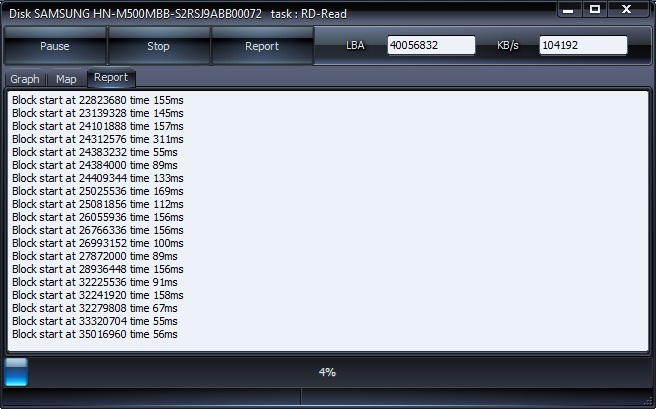
Beigās tiek izveidots gala ziņojums.

Varbūt tas ir viss, ko mēs vēlējāmies jums pastāstīt par datora cietā diska funkcionalitātes pārbaudes metodēm. Mēs ceram, ka sniegtā informācija jums būs noderīga un palīdzēs saglabāt svarīgus datus.
